みなさん、TikTokで投稿されている動画を保存する方法はご存知ですか??
TikTokは、中高生を中心に人気を誇る短編動画のコミュニケーションアプリです。
TikTokの動画綺麗に保存できる…!素晴らしい…!
— 紗々 (@VanillaKipferl) November 1, 2020
仕様変わったんか知らんけどtiktok保存できなくなっとるな
— MUSA@ゆいこむ (@musa_yuiholic) November 1, 2020
ばってん少女隊のTikTokなんで保存できないの?
— みずき◎ (@_sorara__) October 30, 2020
もしTikTokの動画が保存出来たら、あとからTikTokを開かなくても見られるので、とっても便利ですよね!!
TikTokを使っていく中で、録画方法について詳しく知りたいという方もいるのでしょうか?
そこで、今回はTikTokの録画方法について徹底解説します!!

TikTokの動画の保存方法
・自分の投稿を録画する方法は?
・保存したら相手に通知される?
TikTok動画の録画方法

さっそく、TikTokに投稿されている動画を録画する方法についてみていきましょう!!
1.録画したい動画を表示させる
録画したい動画は、検索画面から探したり、フォローリストから探したりすることができます☆
2.右側の「→」アイコンをタップする
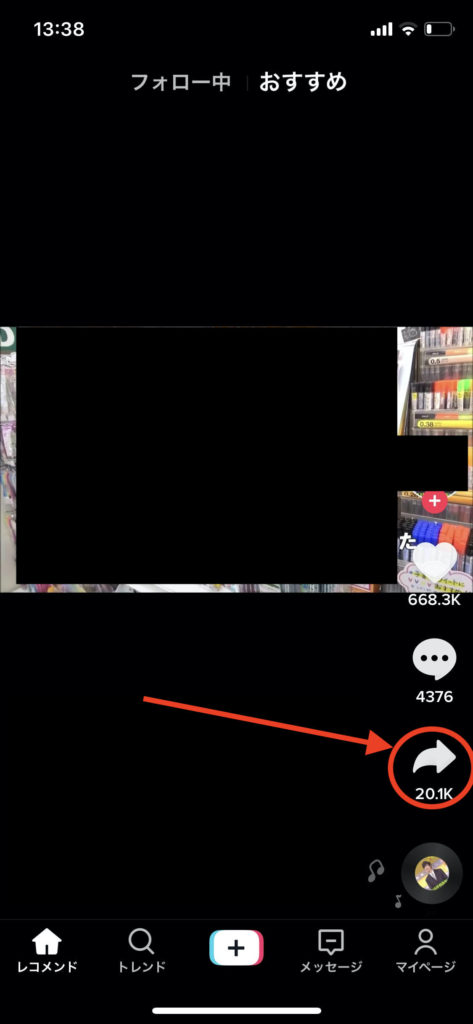
3.「シェア」メニューが表示されたら、「ダウンロードする」をタップ
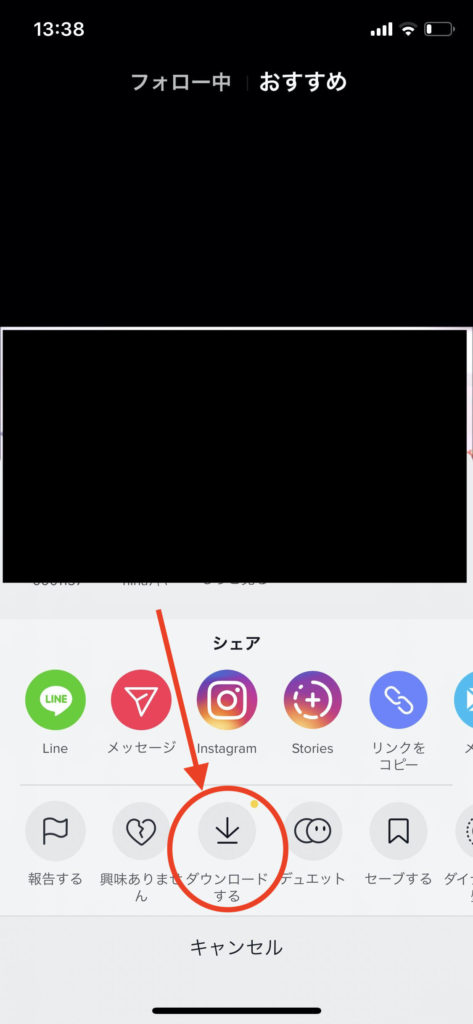
スマホのカメラロールを確認し、動画が保存されていれば録画完了です!!!
公式サイトにも、動画をライブラリに保存する方法が説明されていますので、参考にしてください☆
https://support.tiktok.com/ja/using-tiktok/save-videos-to-gallery-ja?keyword=%E4%BF%9D%E5%AD%98
自分の投稿を録画する方法
自分の動画を保存する方法を見ていきましょう!
1.動画の撮影を行い、投稿を完了させる
ここで、自分の投稿動画を他人に見られたくない場合は、動画の公開範囲を非公開にすることで、自分以外のユーザーは動画がみられないようになります。
2.録画したい自分の投稿を表示する
3.画面右下の「・・・」をタップ
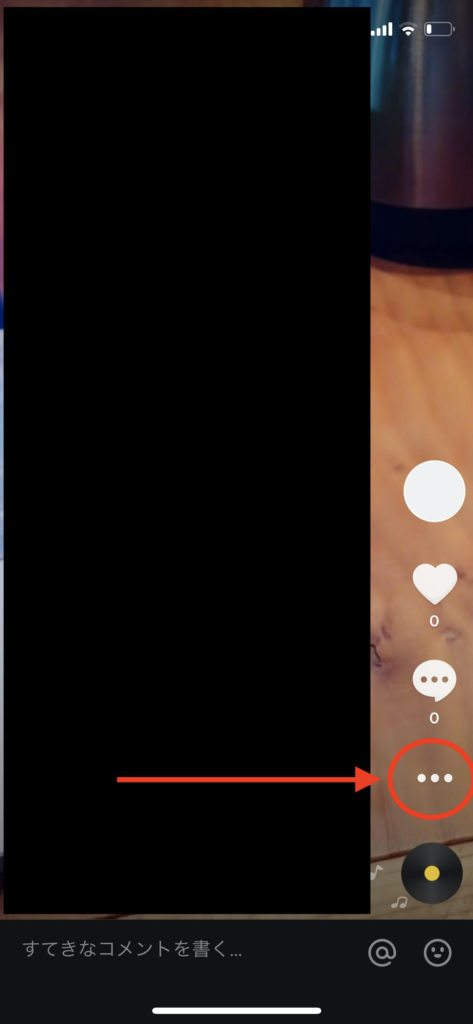
4.「ダウンロードする」をタップ
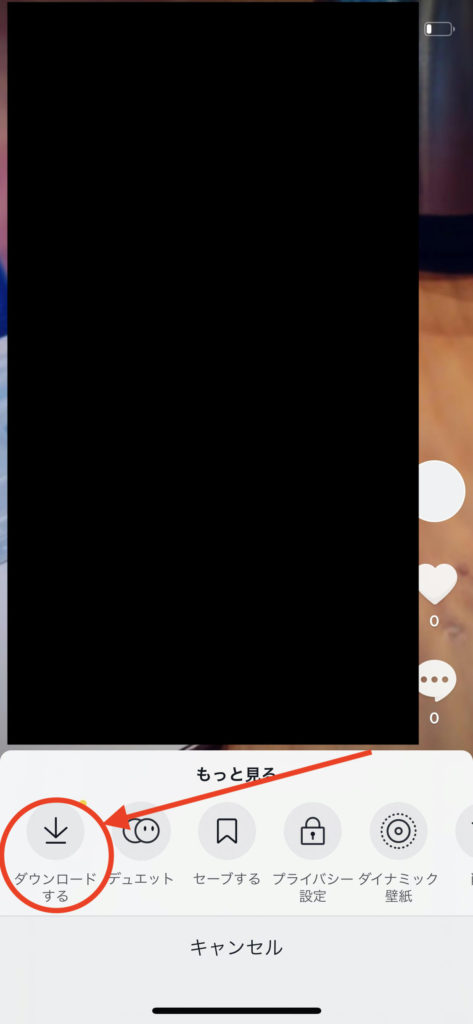
スマホのカメラロールに、動画が保存されていれば録画完了となります。
TikTokは動画の保存通知が行く?
動画を録画する方法がわかりましたね!
さて、保存したら投稿者に通知が飛んで、保存したことを知られてしまうのを心配している方もいるのではないでしょうか?
保存ができる仕様になっている動画の場合、保存自体はもちろん悪いことではありません。
それでも「恥ずかしいから知られたくない」という方もいますよね。
結論から言いますと、録画しても、投稿者に通知が飛ぶことはないようです。
ですので、安心して動画保存を行うことができますね!!
ただし、保存ができない設定の動画を無断で録画するなどの行為は絶対にやめましょう。
TikTokの動画を保存できない!
・録画に音楽が入っていない場合
・録画ができないときの対処法
保存できない原因は?
TikTokに投稿されている動画の中には、投稿しているTikToker側の設定や、音楽の利用範囲などの関係で、保存できない場合があります!
以下のいづれかに当てはまれば、その動画は保存できないことになります。
・ダウンロードボタンがない
・写真にアクセスできませんでしたと表示される
・スマホに空き容量がない

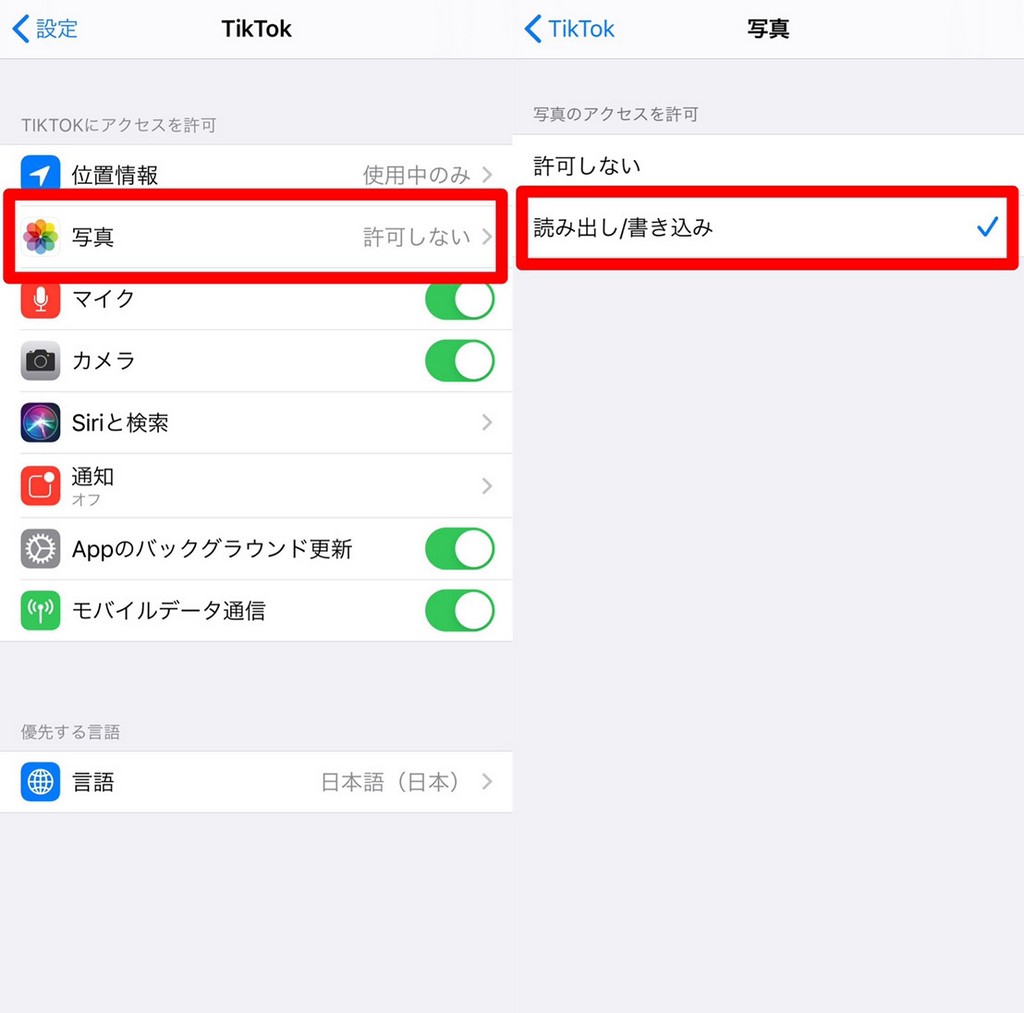
もちろん、スマホ自体の容量が足りない場合は、録画することができません。
カメラロールが不要な写真・動画でいっぱいになっていないか確認したり、使っていないアプリを削除したりして、容量を確保するようにしましょう。
また、この4つの項目には当てはまらないのにも関わらず、調子が悪いときは、
スマホを再起動してみたり、TikTokアプリのバージョンを確認したりしてみましょう!
保存した動画に音楽が入らない
TikTokで録画保存が成功しても、録画動画を見たらなぜかBGMが入らず無音だったという経験がある方もいるのではないでしょうか?
この場合は、著作権の関係により音楽は再生できないという可能性が高いです。
保存した動画は無音データとなってしまいますが、音無しで録画した動画を再生することは可能です!!
動画を保存できないときの対処法
さて、ダウンロードボタンが薄くて押せない動画、ダウンロードボタンがない動画は、保存できないのでしょうか?
・スマホの画面録画をする
「Instagramから保存する」
保存できない動画は、Instagramへシェアすることで録画することができます。
1.保存したい動画を開き、画面右側の「→」をタップ

2.「シェア」メニューから「Instagram」をタップ

3.動画のダウンロードが完了すると、Instagramアプリの投稿画面が開く
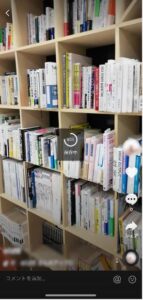
ここで、動画自体は既にカメラロールに保存されているので、Instagramでシェアする必要はありません!
「スマホの画面録画をする」
iPhoneの画面録画機能を利用すれば、TikTokの動画を保存することができます。
この場合、投稿動画に表示されている投稿者の名前やキャプション、画面右側に表示されているいいねボタンなどがそのまま録画されてしまいます。
他にも保存ができない動画を保存する「裏技」を下記記事で紹介しているので、ぜひ参考にしてください!
ただし、保存ができない設定になっている動画に関しては、保存したとしても転載などは絶対にしないようにしましょう。
自分だけで楽しむようにしてくださいね!
もし他人の動画を無断保存して転載などをした場合、アカウント削除などが行われる可能性もあります。
せっかく集めたフォロワーやこれまでの投稿が無くなってしまうのは避けたいですよね。
アカウント削除の条件などは下記記事で詳しく紹介しているので、ぜひ確認してみてください!
自分の投稿動画の保存を防ぐ方法
自分の動画を保存されたくない場合
TikTokユーザーの中には、自分が投稿した動画を録画されるのを避けたいという方もいるのではないでしょうか?
TikTokでは、投稿者が録画に制限を設けることができます。
さっそく設定方法を説明します!
1.アプリを起動し、右下の「マイページ」をタップ

2.「マイページ」右上の「・・・」をタップ
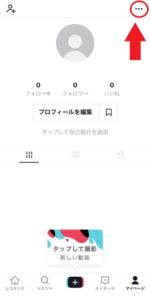
3.「プライバシー設定」をタップ
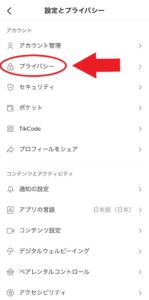
4.「安全フィルター」内の「自分の動画のダウンロードを許可する」の設定をオフにする
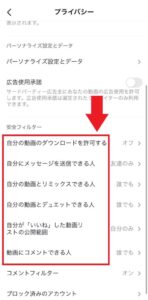
以上、自分の投稿動画を保存されるのを防ぐ方法をご紹介しました!
TikTokでの動画保存のトラブル
今回ご紹介した通り、TikTokでは動画保存機能をオフにする設定があります。
しかしそれと同時にそれを無視してダウンロードができる方法も存在します。
もし設定がオフの動画をダウンロードして無断転載してしまうと、最悪の場合法で裁かれることもあり得ます。
そのようなトラブルがないように、ダウンロード機能を使う前に一度あり得るトラブルを理解しておくのが良いでしょう。
下記記事ではそんな無意識的に起こしてしまうようなダウンロードのトラブルについて解説しています。
TikTokを安全・安心に使うためにも、しっかりと読んで内容を理解しておきましょう!
【TikTok】動画の保存ができない!対処法と注意点を徹底解説!
TikTok動画の保存方法まとめ
いかがだったでしょうか?
TikTokでは、自分の投稿した動画や、他TikTokerが投稿しているお気に入りの動画を録画して、スマホのカメラロールにダウンロードすることが可能です!!!
もし、自分の投稿動画を保存されたくない場合は、プライバシー設定から録画を制限しましょう!
今回ご紹介した録画方法を活用し、より便利で楽しいTikTokライフを楽しみましょう☆
またtiktokではライブ配信も可能です。詳しくはティックトックのライブ配信について徹底解説をご覧ください。















